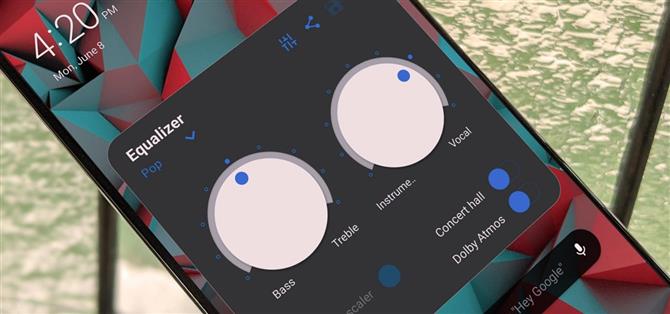Androidの最も優れた点の1つは、好みに合わせて調整できることです。 Galaxyの携帯電話に関しては、Samsungは追加のカスタマイズを追加するのに慣れています。イコライザーをボリュームパネルに追加しませんか?サムスンにはそのためのアプリがあります—冗談ではありません.
アプリドロワーからGalaxy Storeアプリを開き、「SoundAssistant」を検索するか、スマートフォンから下のリンクをタップします。アプリを見つけたら、先に進んでデバイスにインストールします.
- Galaxy Store Link:SoundAssistant(無料)

注:インターネット上のほとんどのSoundAssistantガイドでは、最初にGood Lockをインストールしてから、SoundAssistantをアドオンとしてインストールします。ただし、アプリドロワーから直接SoundAssistantを起動できるため、これは必要ありません。.
それで、SoundAssistantアプリを開いて、「ボリュームパネルのテーマ」のテキスト(トグルだけでなく)をタップし、次の画面の上部にある「オン」トグルスイッチを有効にします。そこからさらにカスタマイズしたい場合は、テーマとパネルの色を選択できます.


準備が整ったら、いずれかの音量ボタンを押して新しい音量パネルを表示し、展開矢印をタップします。お使いの携帯電話に付属のストックバージョンと比較すると、すぐにいくつかの変更点に気付くはずです。ただし、このガイドでは、オーディオイコライザー機能にのみ焦点を当てています.
設定の横にあるオーディオバンドアイコンをタップすると、新しいサウンドイコライザーパネルが表示されます。これで、低音または高音を変更し、リアルタイムで9バンドイコライザーを調整して、オーディオを向上させることができます。設定メニューを掘り下げる必要はありません。カスタムオーディオプロファイルを作成して、他のGalaxy友達と即座に共有することもできます。楽しんで、新しいボリュームパネルをお楽しみください!



One UI 2.0以降を使用している場合は、必ず「ボリュームパネルのテーマ」オプションを設定する必要がありますが、Samsung Experienceでは表示されない場合があります。 Samsungによると、このガイドで概説されているすべてのオーディオイコライザー機能を使用するには、Samsung Experience 8.5以上が必要です。.
Microsoft Excelをマスターし、在宅勤務の仕事の見込みを次のレベルに引き上げたいですか?新しいAndroid How ShopのプレミアムA-to-Z Microsoft Excelトレーニングバンドルでキャリアをスタートさせ、関数、数式、ツールなどに関する40時間以上の基本から上級までのインストラクションに生涯アクセスできます.
今すぐ購入(97%オフ)>
Stephen Perkins / Android Howによるカバー画像とスクリーンショット